u盘启动盘重装系统方法 怎么用u盘启动盘重装系统
时间:2023-01-11阅读量:
大家好,今天我来分享一下,u盘启动盘重装系统方法。首先,u盘启动盘是什么呢?就是指我们将PE系统写入u盘里面,这个u盘同时具备移动存储功能和维护系统的一些特殊功能,这些特殊功能就包括“重装系统”。但是,怎么进入u盘PE系统里面且重装系统呢
大家好,今天我来分享一下,u盘启动盘重装系统方法。首先,u盘启动盘是什么呢?就是我们把PE系统写入u盘里面,这个u盘同时具备移动存储功能和维护系统的一些特殊功能,这些特殊功能就包括“重装系统”。但是,怎么进入u盘PE系统里面且重装系统呢?这是很多人不知道的,下面小编带来u盘启动盘重装系统的教程,来瞧瞧吧。
怎么用u盘启动盘重装系统
一、制作u盘启动盘
1、首先,下载大白菜u盘启动盘制作工具到电脑桌面。
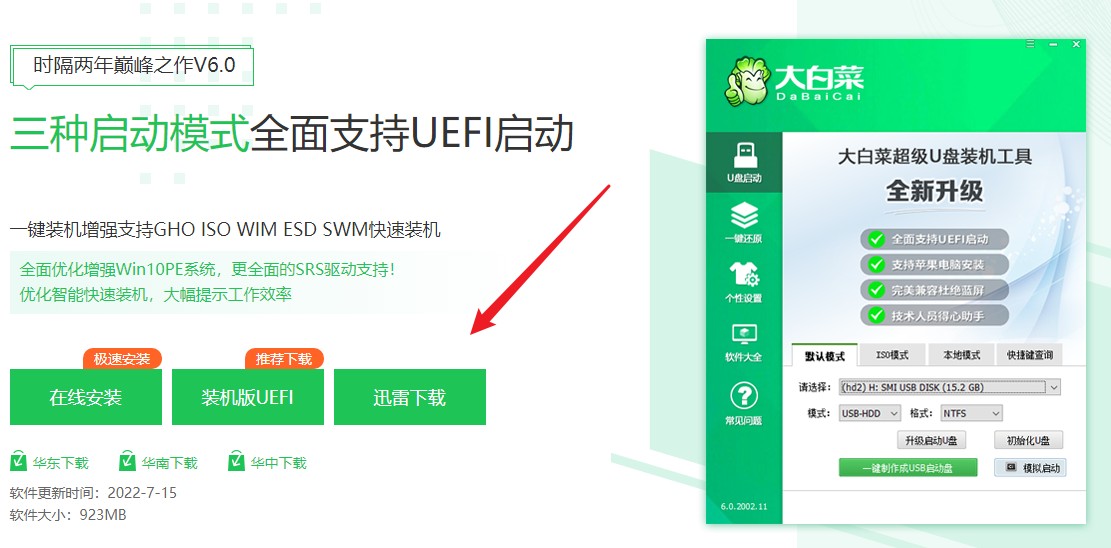
2、制作工具自动识别到u盘的信息以及名称(前提是u盘已经插入到电脑),无需任何修改,按照默认的“格式”和“模式”进行制作。
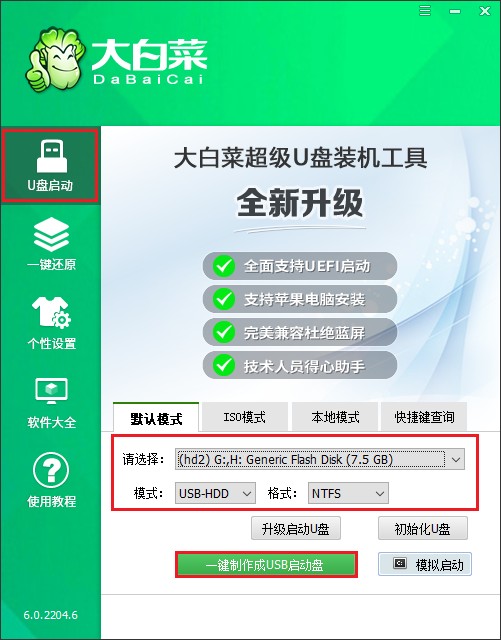
3、u盘全部数据将会被删除,且不可以恢复!确认继续制作请点击“确定”。
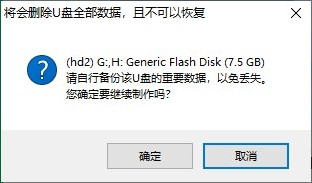
4、稍等片刻,制作成功会出现提示。
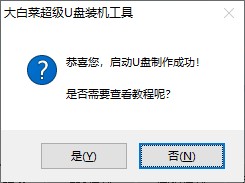
5、制作启动u盘完成后,接下来是准备系统镜像,可以到msdn网站下载,然后存放到u盘根目录下。
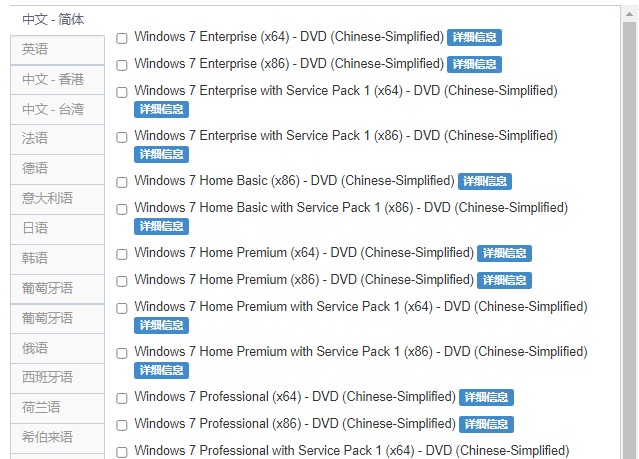
二、设置u盘启动
1、重新启动电脑,出现开机logo时,快速按下U盘启动快捷键,直到进入启动菜单的设置页面。
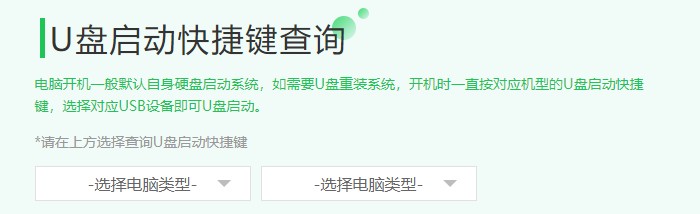
2、进入启动菜单设置页面中,请选择u盘选项回车。PS:u盘选项即带有usb字样的选项或者显示你的u盘名称。

3、通过设置u盘启动,来到pe主菜单页面,选择第一选项,按回车键进入大白菜PE系统。
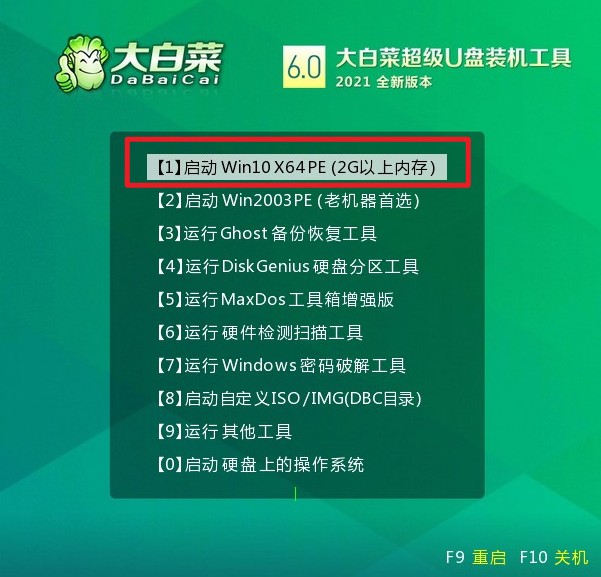
三、一键u盘装系统步骤
1、双击打开装机工具,选择u盘中的镜像文件,选择安装位置(一般安装在c盘),点击“执行”。

2、默认窗口的勾选,点击“是”,开始还原。
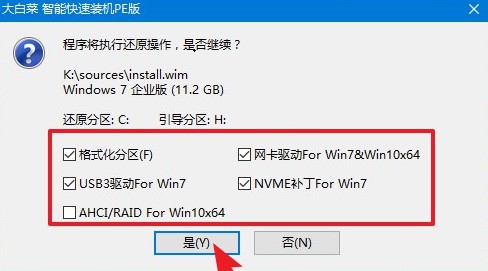
3、勾选“完成后重启”,系统安装完成后将自动重启,重启时拔出u盘。

4、电脑重启后自动进入系统部署阶段,耐心等待进入系统桌面就可以了。

还不知道如何使用u盘启动盘的用户,以上是小编跟大家分享的,怎么用u盘启动盘重装系统的内容,大家可以了解一下。对于大部分的用户来说,u盘启动盘的主要作用是重装系统,在电脑崩溃,出现蓝屏死机的时候,通过设置u盘启动进入PE系统,然后就能进行重装系统的操作啦。